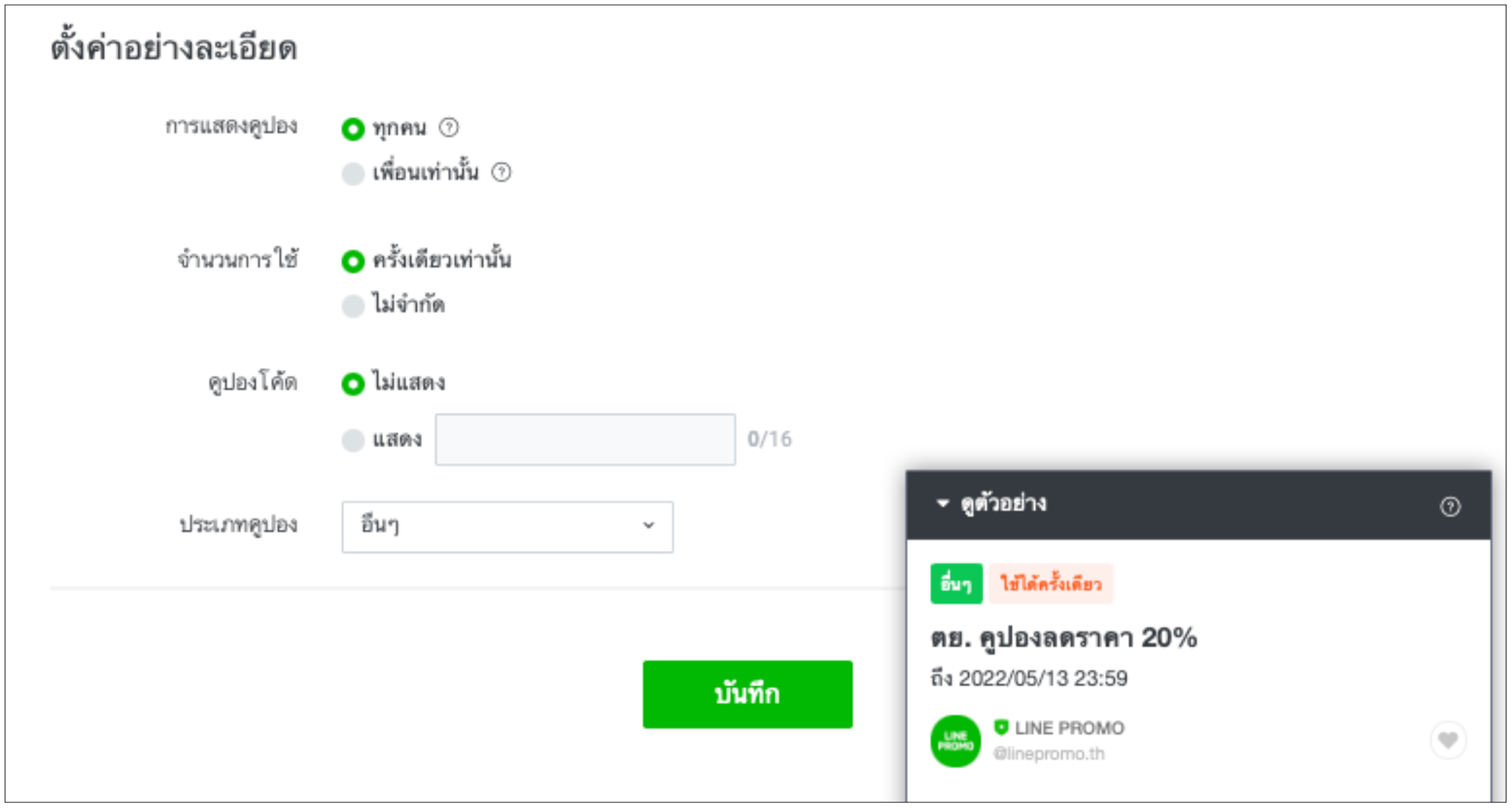1.6 เทคนิคเพิ่มผู้ติดตามให้
LINE Official Account
วิธีเพิ่ม Follower
วิธีที่ 1 แชร์ผ่านอีเมล และโซเชียลเน็ตเวิร์ก
สามารถให้ผู้ใช้เพิ่มบัญชี LINE Official Account ของเราเป็นเพื่อนผ่านช่องทางต่าง ๆ เช่น แชร์ไป LINE Chat, โซเชียลอื่น ๆ, ส่งลิงก์ให้กด เป็นต้น
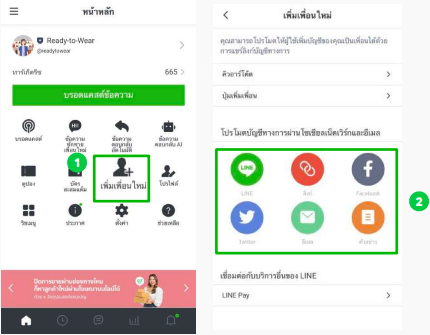
วิธีที่ 2 แชร์ผ่านคิวอาร์โค้ด
สามารถให้ผู้ใช้เพิ่มบัญชี LINE Official Account ของเราเป็นเพื่อนผ่านการสแกน QR Code
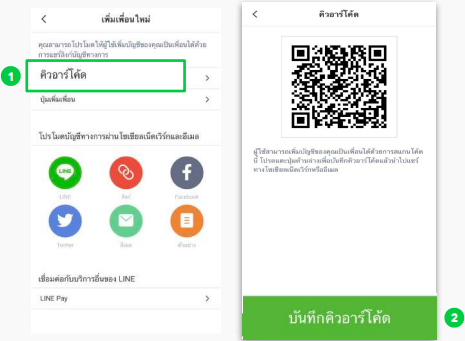
วิธีเพิ่ม Follower
วิธีที่ 3 แชร์ผ่านคิวอาร์โค้ด
สามารถให้ผู้ใช้เพิ่มบัญชี LINE Official Account ของเราเป็นเพื่อนผ่านการสแกน QR Code
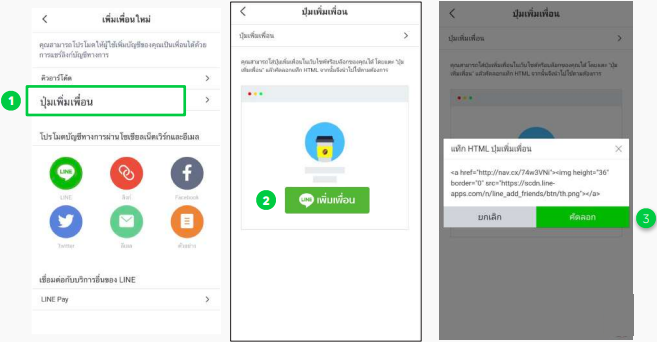
วิธีสร้างโปสเตอร์
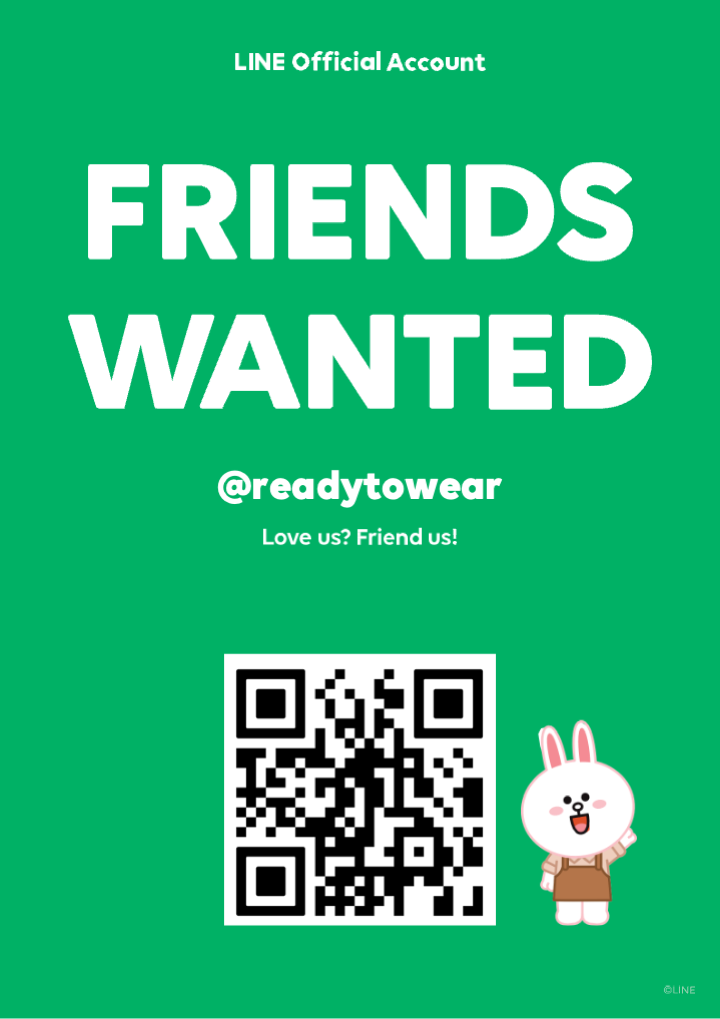
การสร้างโปสเตอร์
นอกจากแชร์ลิงก์, สร้าง QR Code, และสร้างปุ่มเพิ่มเพื่อนแล้ว ใน LINE Official Account ยังสามารถสร้างโปสเตอร์เพื่อโปรโมตร้านของคุณได้อีกด้วย
เฉพาะบัญชีรับรองเท่านั้น ที่สามารถสร้างโปสเตอร์ลิขสิทธิ์แท้จาก LINE Friend ฟรี
วิธีการสร้างโปสเตอร์
1. เข้าไปที่เว็บไซต์ manager.line.biz (LINE Official Account Manager)
*แนะนำให้ใช้ Google Chrome
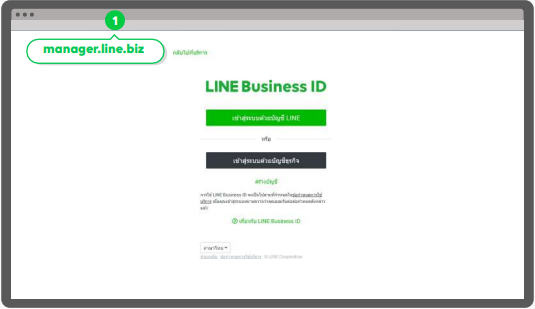
2. คลิก 'เพิ่มเพื่อนใหม่' จากนั้นคลิก 'เครื่องมือสำหรับการเพิ่มเพื่อน'
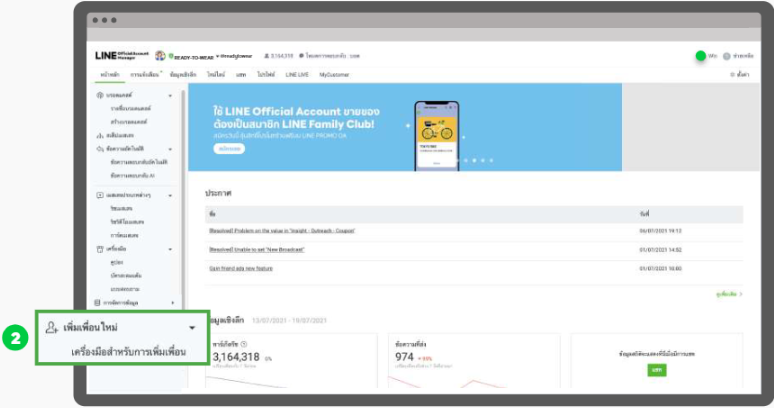
3. เลือกวิธีเพิ่มเพื่อน ซึ่งมีทั้งหมด 4 วิธี
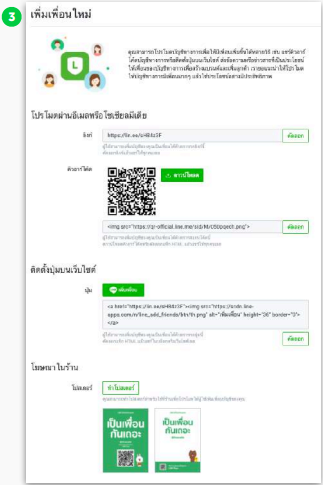
ลิงก์ Link
สามารถนำ URL หรือลิงก์นี้ไปแชร์ให้เพื่อนบน Line Chat หรือนำไปใส่ไว้ตามโพสต์บนโซเชียล มีเดีย เพื่อให้ลูกค้าใหม่กดติดตามได้ง่าย ๆ
คิวอาร์โค้ด QR Code
สามารถนำ QR Code ไปสร้างโปสเตอร์ หรือ อาร์ตเวิร์คต่าง ๆ เพื่อโปรโมต LINE Official Account ที่หน้าร้านหรือสิ่งต่าง ๆ เพื่อให้ลูกค้าสแกน
ปุ่มเพิ่มเพื่อน Button
สามารถคัดลอกโค้ด HTML แล้วใส่ในบล็อก หรือ เว็บไซต์ได้เลย
โปสเตอร์ Poster
สามารถสร้างโปสเตอร์ LINE Friends Characters ลิขสิทธิ์แท้สุดน่ารักที่สามารถใช้ที่หน้าร้านเพื่อ โปรโมทให้ผู้ใช้เพิ่มเพื่อนบัญชีของคุณ * โปสเตอร์ลิขสิทธิ์แท้ สามารถใช้ได้เฉพาะบัญชี รับรองเท่านั้น
4. คลิก 'ทำโปสเตอร์' เพื่อสร้างโปสเตอร์สำหรับนำไปใช้
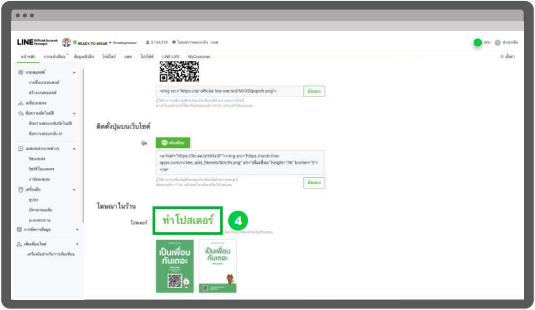
5. เลือก ดีไซน์ และ ข้อความโปรโมท ที่ต้องการ จากนั้นคลิก 'สร้างใหม่'
* โปสเตอร์ที่มี LINE Friends Characters เป็นลิขสิทธิ์แท้ของ LINE ห้ามดัดแปลงใด ๆ
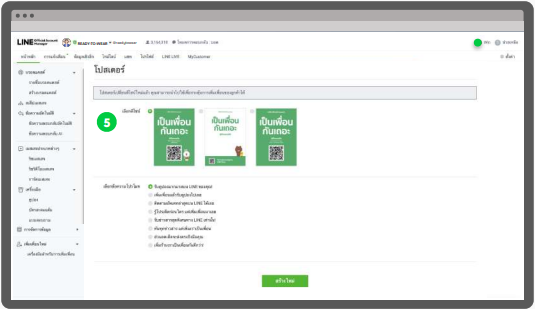
การโพสและโฆษณาบน Timeline

การโพสต์บน Timeline
(Timeline Post)
อยากให้ร้านค้าของเราเป็นที่รู้จัก โพสต์บน Timeline สิ!
สามารถโพสต์ข่าวสารหรือโปรโมชันต่าง ๆ ลงบนไทม์ไลน์ได้ไม่จำกัดให้ ผู้ติดตาม LINE Official Account ของเราได้เห็น
เมื่อผู้ติดตามกดถูกใจหรือคอมเมนท์แสดงความคิดเห็น เพื่อนของเค้าก็จะเห็น โพสต์นั้นด้วยแม้จะได้ติดตามบัญชีเราก็ตาม เรียกว่ายิ่งคนกดถูกใจโพสต์ของเรา มากขึ้นเท่าไร คนก็จะเห็นโพสต์ของเราเยอะมากขึ้นอีกด้วย
คุณสามารถโพสต์ข้อความแบบตัวอักษร สติกเกอร์รูปภาพ วิดีโอ คูปอง ตำแหน่งที่ได้หรือลิงก์ได้
วิธีการโพสต์บน Timeline บนคอมพิวเตอร์
1. เข้าไปที่เว็บไซต์ manager.line.biz (LINE Official Account Manager)
*แนะนำให้ใช้ Google Chrome
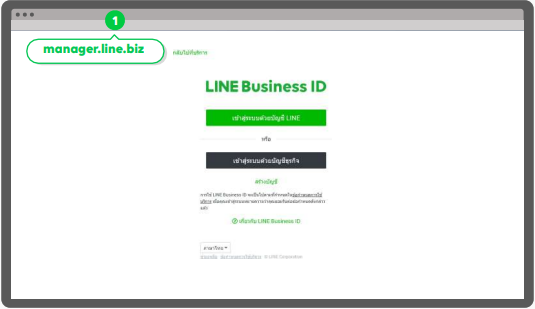
2. คลิก 'ไทม์ไลน์' เพื่อจัดการไทม์ไลน์
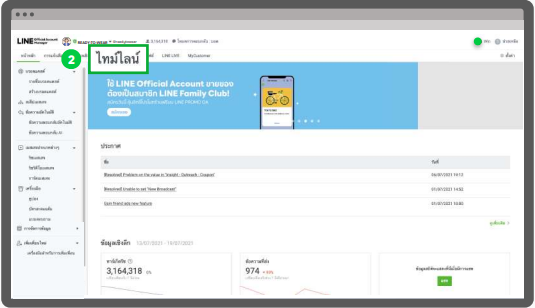
3. คลิก 'สร้างโพสต์' จากนั้น คลิก 'สร้างใหม่'
สามารถสร้างโพสต์จากหน้า 'รายชื่อโพสต์' ได้
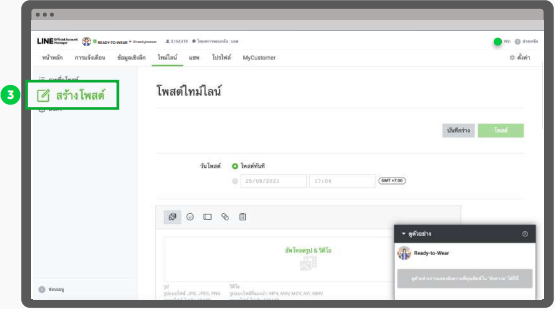
4. สร้างโพสต์ตามต้องการ จากนั้นคลิก 'โพสต์' เพื่อโพสต์ลงบนไทม์ไลน์
สามารถตั้งเวลาโพสต์ หรือ คลิก 'บันทึกร่าง' เพื่อบันทึกแบบร่างไว้เพื่อแก้ไขอีกครั้ง
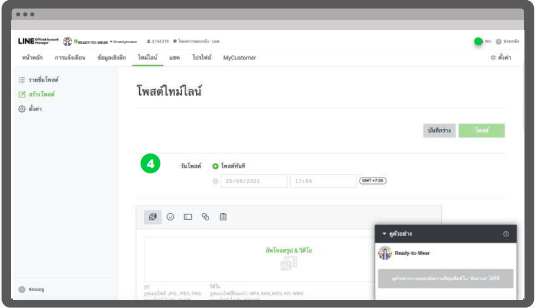
สามารถเลือกข้อความได้ 7 ประเภทเนื้อหา
1. ข้อความตัวอักษร
2. สติกเกอร์
3. รูปภาพ
4. วิดีโอ
5. คูปอง
6. ตำแหน่งที่ตั้ง
7. ลิงก์
*เมื่อเลือกเนื้อหาวิดีโอและอัพโหลดรูปตัวอย่างบน Explore ได้ด้วย
วิธีดูรายละเอียดโพสต์
1. คลิก 'รายชื่อโพสต์'
สามารถดูข้อความที่โพสต์แล้ว, ข้อความร่าง, ข้อความที่ตั้งเวลาโพสต์
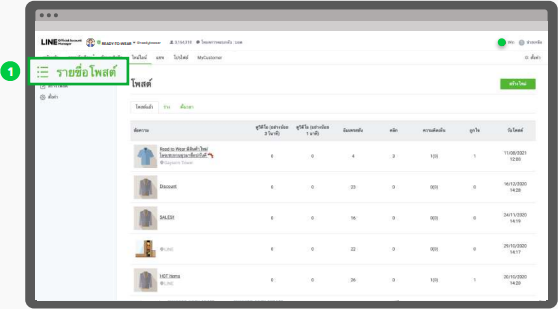
โพสต์แล้ว : แสดงข้อมูลข้อความที่โพสต์เรียบร้อย และรายละเอียดอื่น เช่น จำนวนคนดูวิดีโอ,
อิมเพรสชัน, คลิก, จำนวนความคิดเห็น, จำนวนคนถูกใจ, วันโพสต์
ร่าง : แสดงโพสต์ที่บันทึกร่างไว้ เมื่อคลิกที่เนื้อหาจะเข้าสู่หน้าสำหรับแก้ไขเนื้อหา
ตั้งเวลา : แสดงโพสต์ที่ตั้งเวลาไว้ โดยสามารถเข้าไป 'ลบการตั้งเวลา' ได้ โดยข้อความที่ถูกลบการตั้งเวลา จะถูกย้ายไปเก็บในกล่องข้อความร่าง
1. คลิก 'ไทม์ไลน์' หรือไอคอนรูปนาฬิกา
สามารถดูข้อความที่โพสต์แล้ว, ข้อความร่าง, ข้อความที่ตั้งเวลาโพสต์
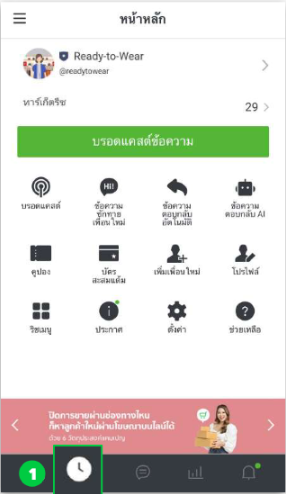
เมื่อเลือกเมนูต่าง ๆ จะแสดงข้อความในหมวดต่าง ๆ
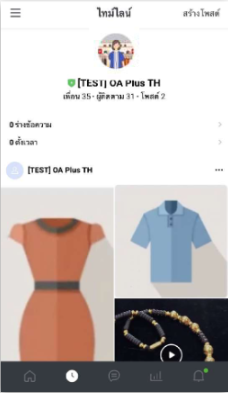
ข้อความโพสต์แล้ว
คือ ข้อความที่โพสต์ไปแล้ว ซึ่งจะ
แสดงรายละเอียดแบบย่อ แต่สามารถ
คลิกเพื่อดูรายละเอียดเพิ่มเติมได้
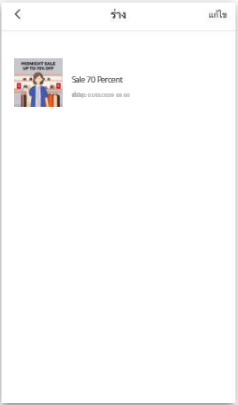
ข้อความร่าง
คือ ข้อความที่บันทึก
ร่างไว้
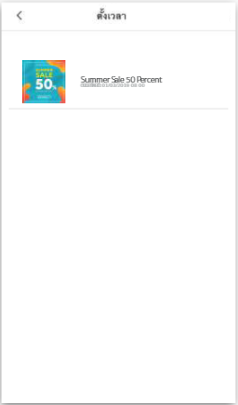
ข้อความตั้งเวลาโพส
คือ ข้อความถูกตั้งเวลาโพสต์ไว้
2. คลิก 'สร้างโพสต์' เพื่อสร้างโพสต์ใหม่
สร้างโพสต์ตามต้องการ จากนั้นคลิก 'โพสต์' เพื่อโพสต์บนไทม์ไลน์
*สามารถตั้งเวลาโพสต์ หรือ คลิก 'บันทึกร่าง' เพื่อบันทึกแบบร่างไว้เพื่อแก้ไขอีกครั้ง
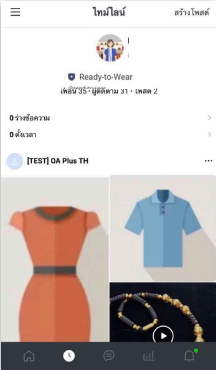
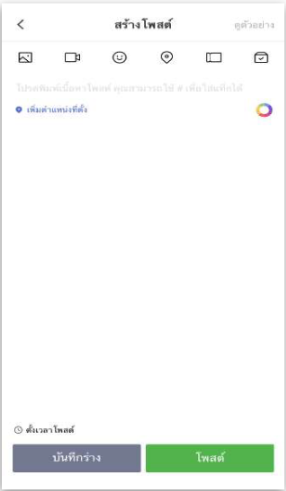
สามารถเลือกข้อความได้ 7 ประเภทเนื้อหา
1. ข้อความตัวอักษร
2. สติกเกอร์
3. รูปภาพ
4. วิดีโอ
5. คูปอง
6. ตำแหน่งที่ตั้ง
7. ลิงก์
การโฆษณาผ่าน Timeline และ LINE Today
ถ้าโพสต์บนไทม์ไลน์ยังไม่จุใจ เรายังสามารถโปรโมตโพสต์ของเราให้เข้าถึงผู้ใช้งาน LINE กว่า 47 ล้านคน ได้อีกด้วย ถึงแม้ว่าจะไม่ได้เป็นผู้ติดตามบัญชีเราก็ตาม
โดยโฆษณาแบบนี้เรียกว่า LINE Ads Platform (LAP) ซึ่งจะปรากฎอยู่บนตำแหน่งต่าง ๆ ของ LINE Timeline และ LINE Today โดยระบบจะเลือกตำแหน่งโฆษณาที่มีประสิทธิภาพ สูงสุดให้โดยอัตโนมัติ ซึ่งจะเชื่อมต่อกับ LINE Official Account ของคุณ ทำให้ได้ทั้ง Follower และฐานลูกค้าเพิ่มขึ้นเพียงเท่านี้ยอดขายก็ตามมาแน่นอน
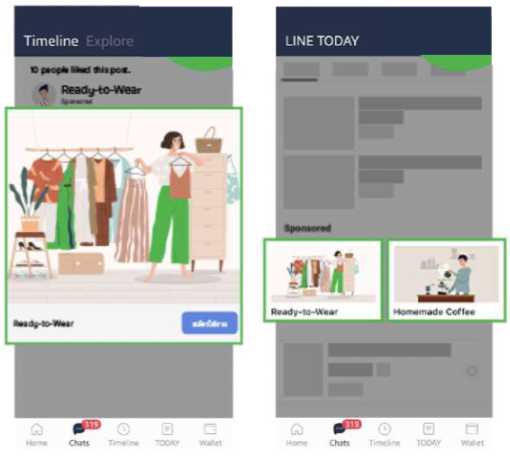
การกำหนดเป้าหมาย
การโฆษณาแบบนี้จะสามารถกำหนดกลุ่มเป้าหมายได้ โดยสามารถเลือกได้ดังนั้น Region (ภูมิภาค), Gender (เพศ), Age (อายุ), OS (ระบบปฏิบัติการ), Interest (ความสนใจ), การจดจำผู้ใช้ ด้วย LINE Tag และเก็บค่าด้วย LINE Tag เพื่อ Re-Target หรือโฆษณาแสดงซ้ำไปยังกลุ่มลูกค้าที่เฉพาะเจาะจงได้อีกด้วย
ดูรายละเอียดเพิ่มเติมที่ https://lineforbusiness.com/th/service/line-adsplatform
วิธีสร้างคูปอง
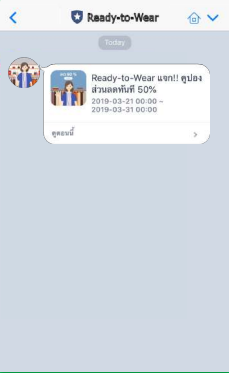
วิธีการสร้างคูปอง Coupon
เพิ่มยอดขายด้วยการสร้างคูปองส่วนลดหรือ E-Coupon ซึ่ง สามารถส่งถึงลูกค้าได้ในหลายรูปแบบ เช่น การส่งข้อความ การโพสต์ใน ไทม์ไลน์ข้อความทักทายเพื่อนใหม่ หรือ ข้อความตอบกลับอัตดนมัติ
วิธีการสร้างคูปองบนคอมพิวเตอร์
1. เข้าไปที่เว็บไซต์ manager.line.biz (LINE Official Account Manager)
*แนะนำให้ใช้ Google Chrome
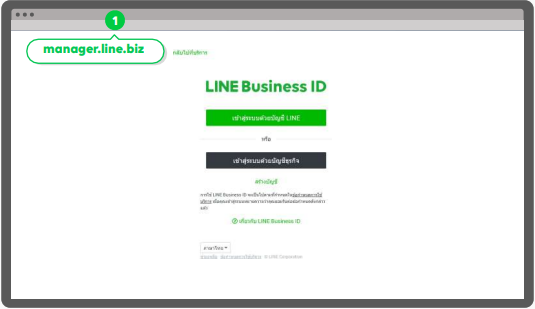
2. คลิก 'เครื่องมือ' จากนั้นคลิก 'คูปอง'
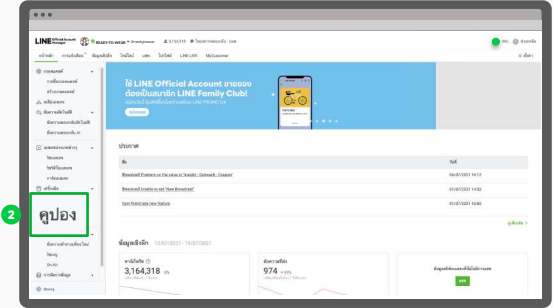
3. คลิก 'สร้างใหม่' เพื่อเริ่มสร้างคูปองใหม่
เพื่อเพิ่มแอดมินหรือจัดการสิทธิ์ในการใช้งาน LINE Official Account
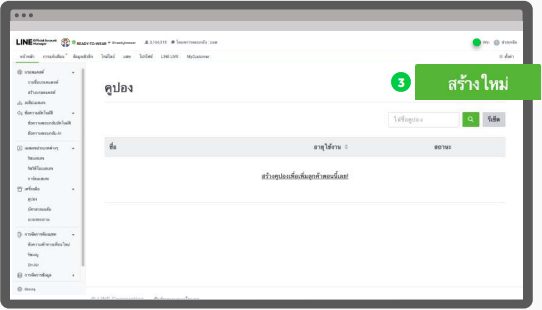
4. ใส่รายละเอียดของคูปอง จากนั้นคลิก 'บันทึก'
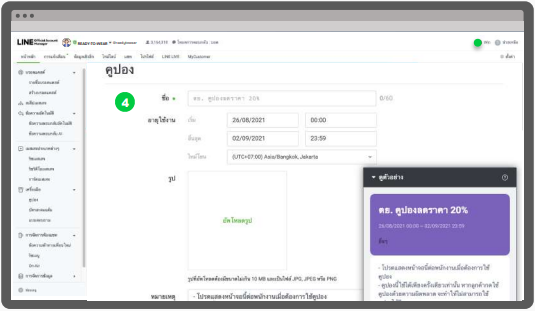
ชื่อ : ชื่อคูปอง โดยจะแสดงในกล่องคำพูดในห้องแชท สามารถใส่สูงสุด 60 ตัวอักษร
อายุการใช้งาน : กำหนดวันเริ่มและวันสิ้นสุดของการใช้คูปอง
รูป : รูปคูปอง โดยต้องเป็นไฟล์ประเภท JPG, JPEG, PNG และขนาดไม่เกิน 10 MB
หมายเหตุ : ใส่รายละเอียดหรือเงื่อนไขการใช้งานของคูปอง สามารถใส่สูงสุด 500 ตัวอักษร
การแสดงคูปอง : เลือก ‘ทุกคน’ หากต้องการแชร์คูปองให้ผู้ใช้อื่นที่ไม่ได้เป็นเพื่อนกับบัญชี
ทางการของคุณ หรือ เลือก ‘เพื่อนเท่านั้น’ หากต้องการแชร์คูปองให้เฉพาะเพื่อนกับบัญชี
ทางการของคุณเท่านั้น
จำนวนการใช้ : กำหนดการใช้คูปองระหว่าง ‘ครั้งเดียวเท่านั้น’ หรือ ‘ไม่จำกัด’
คูปองโค้ด : เลือก ‘ไม่แสดง’ หากไม่ต้องการใช้งานและแสดงโค้ด หรือ เลือก ‘แสดง’ และระบุ
โค้ดเพื่อแสดงโค้ด
ประเภทคูปอง : เลือกประเภทคูปอง ได้แก่ ลดราคา, ฟรี, ของขวัญ, แคชแบ็ก, อื่น ๆ
การตั้งค่าอย่างละเอียด
ทุกคน : คุณสามารถแจกคูปองแก่ผู้ใช้ที่ไม่ได้เป็นเพื่อนกับบัญชีทางการได้โดยคูปองจะแสดงที่
รายการบัญชี LINE Official Account [แอป LINE “Home” > “บริการ” > “บัญชีทางการ” (LINE Official Account) > คูปอง]
เพื่อนเท่านั้น : คุณสามารถแจคูปองแก่ผู้ใช้ที่เป็นเพื่อนกับบัญชีทางการเท่านั้น
วิธีการสร้างคูปองบนแอปพลิเคชัน
1. คลิก 'คูปอง'
สามารถดูคูปองที่ใช้อยู่, คูปองที่สร้างไว้ได้
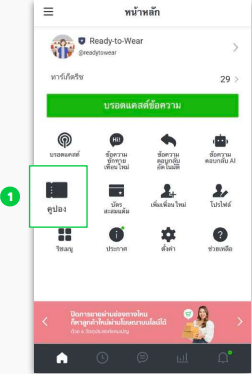
2. คลิก 'สร้างใหม่'
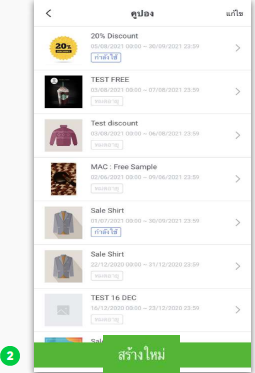
3. ใส่รายละเอียดของคูปอง จากนั้นคลิก 'บันทึก'
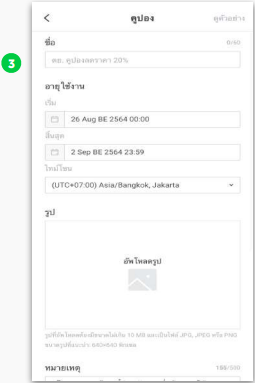
ชื่อ : ชื่อคูปอง โดยจะแสดงในกล่องคำพูดในห้องแชท สามารถใส่สูงสุด 60 ตัวอักษร
อายุการใช้งาน : กำหนดวันเริ่มและวันสิ้นสุดของการใช้คูปอง
รูป : รูปคูปอง โดยต้องเป็นไฟล์ประเภท JPG, JPEG, PNG และขนาดไม่เกิน 10 MB
หมายเหตุ : ใส่รายละเอียดหรือเงื่อนไขการใช้งานของคูปอง สามารถใส่สูงสุด 500 ตัวอักษร
การแสดงคูปอง : เลือก ‘ทุกคน’ หากต้องการแชร์คูปองให้ผู้ใช้อื่นที่ไม่ได้เป็นเพื่อนกับบัญชี
ทางการของคุณ หรือ เลือก ‘เพื่อนเท่านั้น’ หากต้องการแชร์คูปองให้เฉพาะเพื่อนกับบัญชี
ทางการของคุณเท่านั้น
จำนวนการใช้ : กำหนดการใช้คูปองระหว่าง ‘ครั้งเดียวเท่านั้น’ หรือ ‘ไม่จำกัด’
คูปองโค้ด : เลือก ‘ไม่แสดง’ หากไม่ต้องการใช้งานและแสดงโค้ด หรือ เลือก ‘แสดง’ และระบุ
โค้ดเพื่อแสดงโค้ด
ประเภทคูปอง : เลือกประเภทคูปอง ได้แก่ ลดราคา, ฟรี, ของขวัญ, แคชแบ็ก, อื่น ๆ
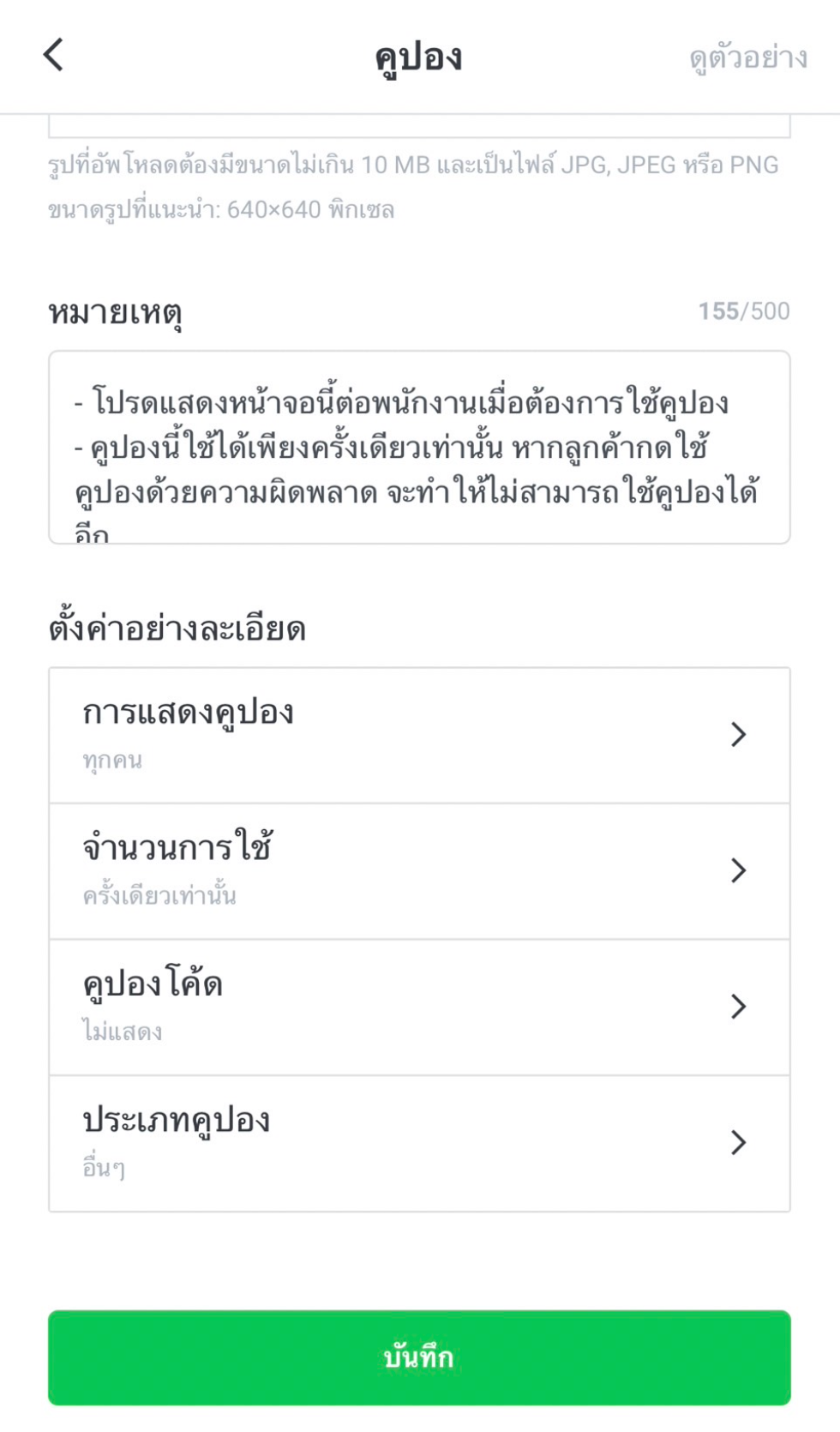
การตั้งค่าอย่างละเอียด
ทุกคน : คุณสามารถแจกคูปองแก่ผู้ใช้ที่ไม่ได้เป็นเพื่อนกับบัญชีทางการได้โดยคูปองจะแสดงที่
รายการบัญชี LINE Official Account [แอป LINE “Home” > “บริการ” > “บัญชีทางการ” (LINE Official Account) > คูปอง]
เพื่อนเท่านั้น : คุณสามารถแจคูปองแก่ผู้ใช้ที่เป็นเพื่อนกับบัญชีทางการเท่านั้น
Was this helpful?
{{ messageFromTheServer.text }}